
1 Pertama, kami memilih keseluruhan jadual dan melaraskan lebar lajur dan ketinggian baris jadual.
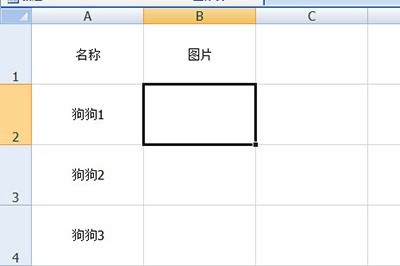
2. Kemudian klik [Insert]-[Picture] untuk memilih dan memasukkan semua gambar yang diimport.
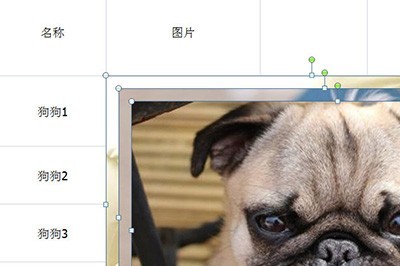
3. Kemudian tetapkan saiz dan lebar imej dalam bar tetapan imej di atas.
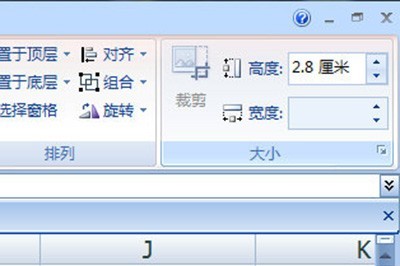
4 Kemudian masukkan gambar dahulu di unit terakhir. Dan pilih semua gambar sekali lagi, pilih [Align]-[Left Align] dalam lajur [Arrange], supaya semua gambar akan disusun dengan kemas.
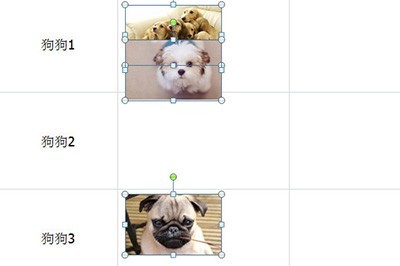
5 Dalam langkah terakhir, klik [Jajar] - [Pengagihan Menegak] dengan cara ini, semua gambar akan dialihkan dengan kemas ke sel mereka sendiri, tanpa anda perlu menyeretnya secara manual.
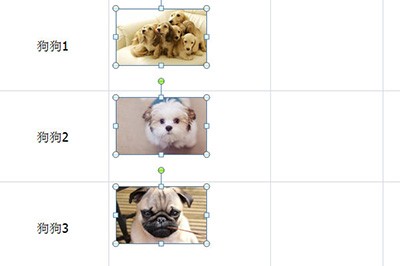
Atas ialah kandungan terperinci Cara mengimport gambar secara berkumpulan dalam Excel_Cara untuk mengimport gambar secara berkumpulan dalam Excel. Untuk maklumat lanjut, sila ikut artikel berkaitan lain di laman web China PHP!
 Formula pilih atur dan gabungan yang biasa digunakan
Formula pilih atur dan gabungan yang biasa digunakan Penggunaan Instanceof dalam java
Penggunaan Instanceof dalam java Perbezaan kelajuan antara usb2.0 dan 3.0
Perbezaan kelajuan antara usb2.0 dan 3.0 Apakah sistem pengendalian mudah alih?
Apakah sistem pengendalian mudah alih? Kaedah pelaksanaan fungsi benteng js
Kaedah pelaksanaan fungsi benteng js Apakah antara muka audio?
Apakah antara muka audio? Apakah perisian adobe
Apakah perisian adobe Apakah yang perlu saya lakukan jika huruf Inggeris muncul apabila komputer dihidupkan dan komputer tidak boleh dihidupkan?
Apakah yang perlu saya lakukan jika huruf Inggeris muncul apabila komputer dihidupkan dan komputer tidak boleh dihidupkan?



